2345 브라우저의 탭 표시줄 위치를 수정하는 방법
2345 브라우저의 탭 표시줄 위치를 수정하는 방법은 무엇입니까? 탭바를 맞춤설정하려면 탭바 위치를 어떻게 수정해야 하나요? 2345 브라우저는 사용자가 탭 표시줄의 위치를 사용자 정의하도록 지원할 수 있습니다. 우리는 더 나은 탐색 경험을 얻을 수 있도록 탭 표시줄의 위치를 사용자 정의할 수 있습니다. 매우 간단하고 작습니다. 아래 편집기는 2345 브라우저의 탭 표시줄 위치를 수정하는 방법에 대한 단계를 정리했습니다. 방법을 모르신다면 저를 따라가서 읽어보세요!
2345 브라우저의 탭바 위치를 수정하는 방법
1. 먼저 2345 브라우저를 열면, 오른쪽 상단에 가로줄 3개로 구성된 "메뉴" 창이 보입니다. 마우스로 창을 클릭합니다. 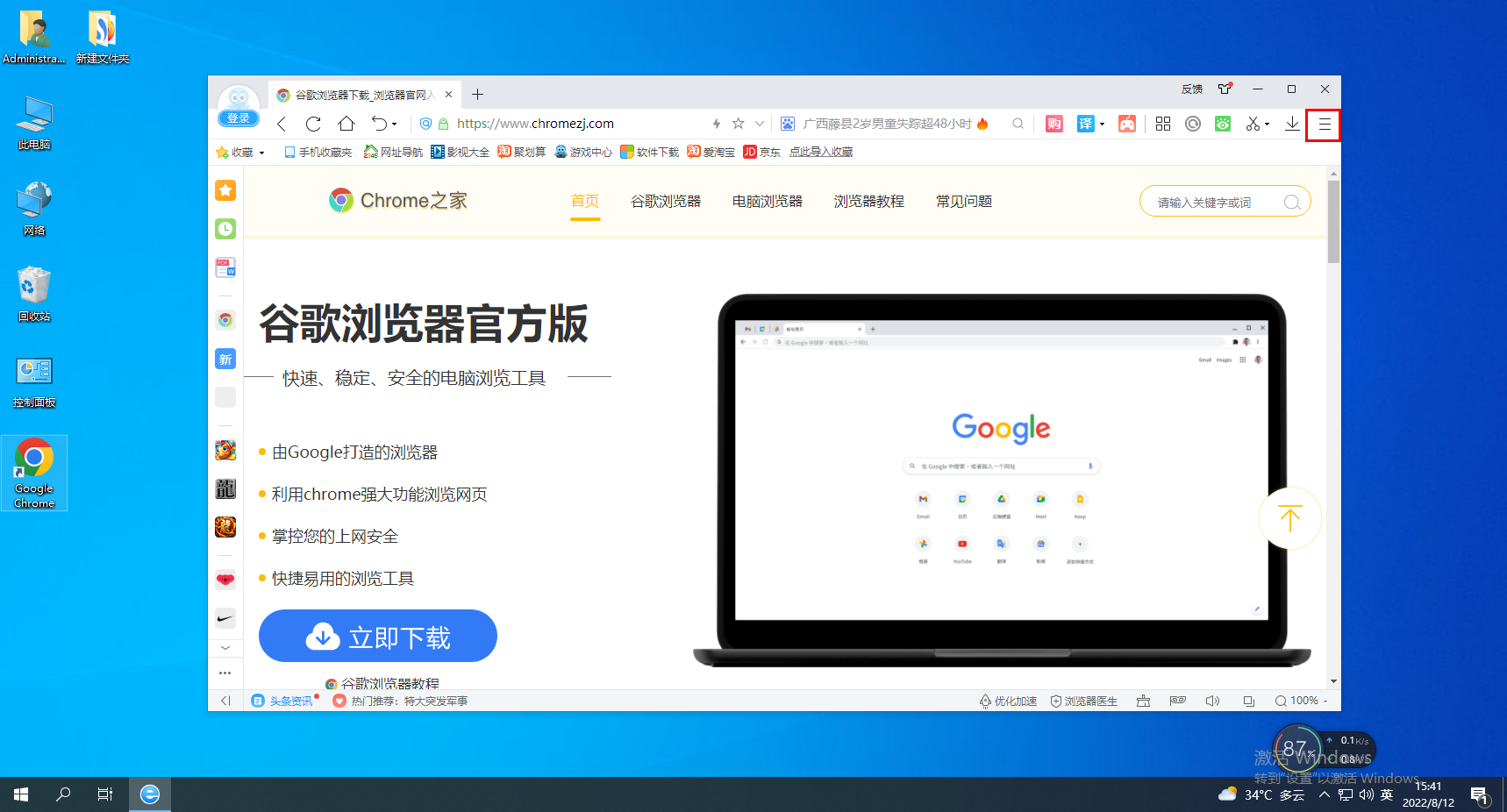
2. 클릭하면 아래에 2345 브라우저의 메뉴 창이 나타납니다. 창에서 "설정" 항목을 클릭하면 설정 페이지가 열립니다. 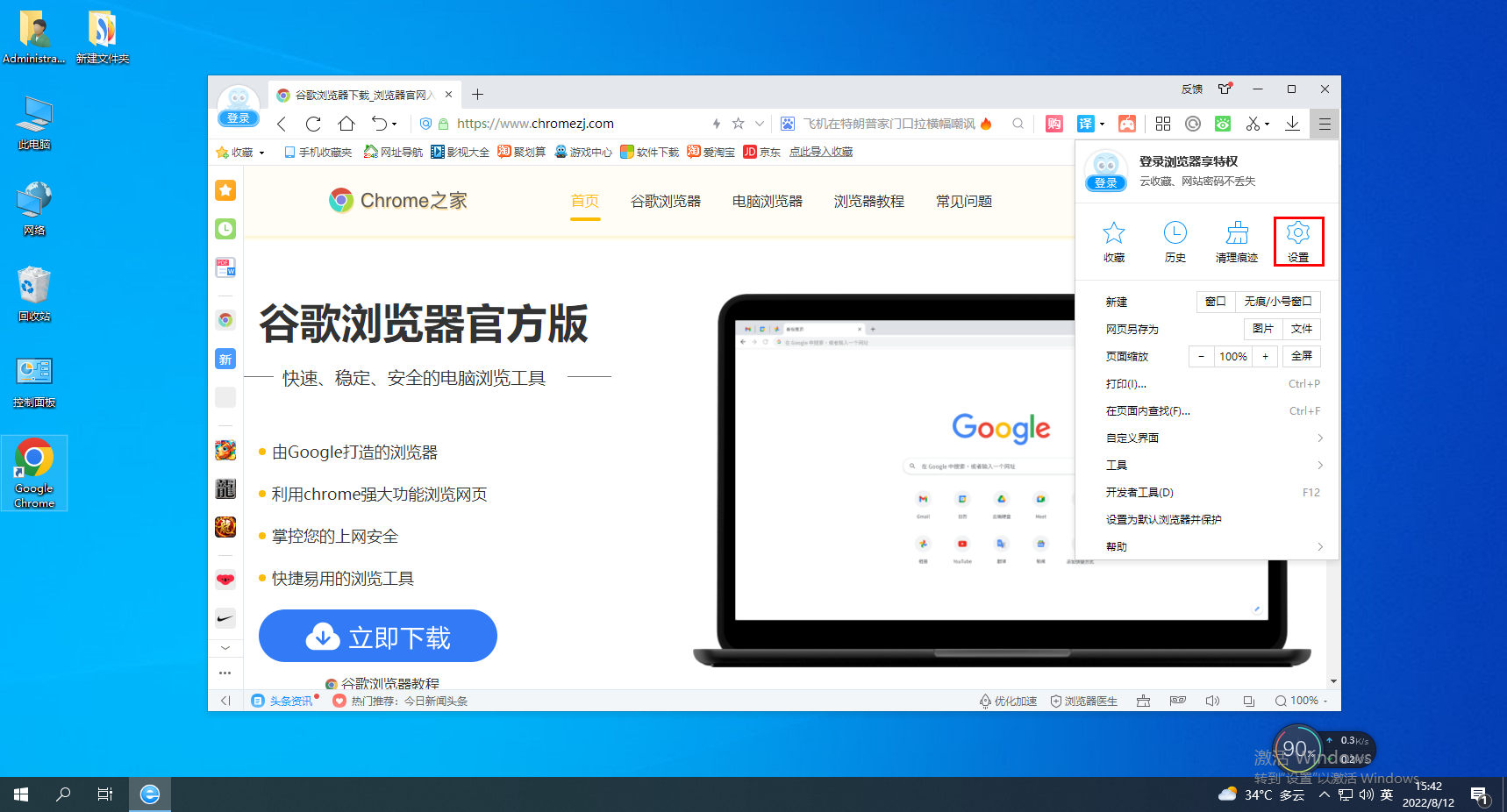
3. 2345 브라우저의 설정 페이지에 들어가면 페이지 오른쪽에 "인터페이스 사용자 정의" 열이 표시됩니다. 브라우저 상단에서 체크를 해제하면 즐겨찾기 바 아래에 표시됩니다. 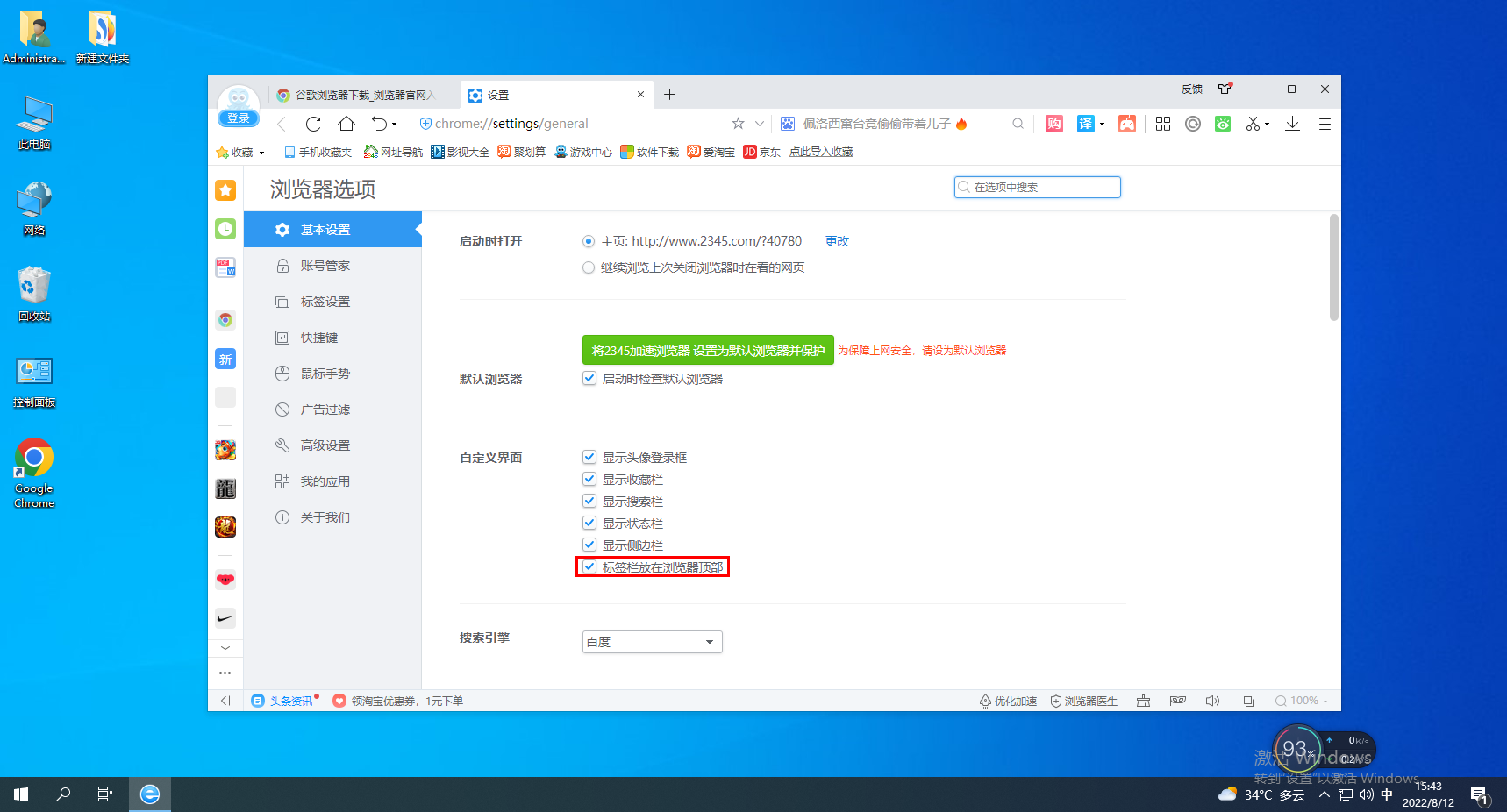
2345 브라우저의 탭바 위치를 수정하는 방법을 배웠나요? 더 흥미로운 튜토리얼이 이 사이트에 있습니다!
위 내용은 2345 브라우저의 탭 표시줄 위치를 수정하는 방법의 상세 내용입니다. 자세한 내용은 PHP 중국어 웹사이트의 기타 관련 기사를 참조하세요!

핫 AI 도구

Undresser.AI Undress
사실적인 누드 사진을 만들기 위한 AI 기반 앱

AI Clothes Remover
사진에서 옷을 제거하는 온라인 AI 도구입니다.

Undress AI Tool
무료로 이미지를 벗다

Clothoff.io
AI 옷 제거제

AI Hentai Generator
AI Hentai를 무료로 생성하십시오.

인기 기사

뜨거운 도구

메모장++7.3.1
사용하기 쉬운 무료 코드 편집기

SublimeText3 중국어 버전
중국어 버전, 사용하기 매우 쉽습니다.

스튜디오 13.0.1 보내기
강력한 PHP 통합 개발 환경

드림위버 CS6
시각적 웹 개발 도구

SublimeText3 Mac 버전
신 수준의 코드 편집 소프트웨어(SublimeText3)

뜨거운 주제
 7518
7518
 15
15
 1378
1378
 52
52
 80
80
 11
11
 53
53
 19
19
 21
21
 67
67
 딩톡 그룹 내 개인 이름 변경 방법_딩톡 그룹 내 개인 이름 수정 방법
Mar 29, 2024 pm 08:41 PM
딩톡 그룹 내 개인 이름 변경 방법_딩톡 그룹 내 개인 이름 수정 방법
Mar 29, 2024 pm 08:41 PM
1. 먼저 딩톡을 실행하세요. 2. 그룹 채팅을 열고 오른쪽 상단에 있는 점 3개를 클릭하세요. 3. 이 그룹에서 내 닉네임을 찾아보세요. 4. 입력하여 수정하고 저장하려면 클릭하세요.
 Douyin Blue V가 이름을 바꿀 수 있나요? 기업 Douyin Blue V 계정의 이름을 변경하는 단계는 무엇입니까?
Mar 22, 2024 pm 12:51 PM
Douyin Blue V가 이름을 바꿀 수 있나요? 기업 Douyin Blue V 계정의 이름을 변경하는 단계는 무엇입니까?
Mar 22, 2024 pm 12:51 PM
Douyin Blue V 인증은 Douyin 플랫폼에 있는 회사 또는 브랜드의 공식 인증으로 브랜드 이미지와 신뢰성을 높이는 데 도움이 됩니다. 기업 개발 전략 조정 또는 브랜드 이미지 업데이트로 인해 회사는 Douyin Blue V 인증의 이름을 변경할 수 있습니다. 그럼 Douyin Blue V가 이름을 바꿀 수 있을까요? 대답은 '예'입니다. 이 글에서는 기업 Douyin Blue V 계정의 이름을 수정하는 단계를 자세히 소개합니다. 1. Douyin Blue V의 이름을 변경할 수 있나요? Douyin Blue V 계정의 이름을 변경할 수 있습니다. Douyin의 공식 규정에 따라 기업 Blue V 인증 계정은 특정 조건을 충족한 후 계정 이름 변경을 신청할 수 있습니다. 일반적으로 기업은 이름 변경의 적법성과 필요성을 입증하기 위해 영업 허가증, 조직 코드 인증서 등과 같은 관련 지원 자료를 제공해야 합니다. 2. 기업 Douyin Blue V 계정의 이름을 수정하려면 어떤 단계를 거쳐야 합니까?
 Win10 절전 시간 수정 팁 공개
Mar 08, 2024 pm 06:39 PM
Win10 절전 시간 수정 팁 공개
Mar 08, 2024 pm 06:39 PM
Win10 절전 시간 수정 팁 공개 현재 널리 사용되는 운영체제 중 하나인 Windows 10에는 사용자가 컴퓨터를 사용하지 않을 때 전원을 절약하고 화면을 보호할 수 있도록 절전 기능이 있습니다. 그러나 기본 절전 시간이 사용자의 요구 사항을 충족하지 못하는 경우도 있으므로 Win10 절전 시간을 수정하는 방법을 아는 것이 특히 중요합니다. 이 문서에서는 Win10의 절전 시간을 수정하여 시스템의 절전 설정을 쉽게 사용자 지정할 수 있는 팁을 공개합니다. 1. "설정"을 통해 Win10 절전 시간 수정 먼저, 가장 간단한 수정
 PyCharm 배경색 조정 팁: 빠르게 익히세요!
Feb 03, 2024 am 09:39 AM
PyCharm 배경색 조정 팁: 빠르게 익히세요!
Feb 03, 2024 am 09:39 AM
PyCharm의 배경색을 수정하는 기술을 빠르게 익히려면 구체적인 코드 예제가 필요합니다. 최근에는 프로그램 개발 분야에서 Python 언어가 점점 더 대중화되고 있으며, PyCharm은 통합 개발 환경(IDE)으로 사용됩니다. , 대다수의 개발자가 사랑하고 사용합니다. PyCharm에서 일부 개발자는 배경색 변경을 포함하여 IDE 인터페이스를 개인화하는 경우가 많습니다. 이 기사에서는 PyCharm의 배경색을 수정하는 기술을 소개하고 독자가 이 기술을 빠르게 익힐 수 있도록 구체적인 코드 예제를 제공합니다.
 Xianyu에 게시된 제품의 주소 위치를 수정하는 방법
Mar 28, 2024 pm 03:36 PM
Xianyu에 게시된 제품의 주소 위치를 수정하는 방법
Mar 28, 2024 pm 03:36 PM
Xianyu 플랫폼에 제품을 게시할 때 사용자는 실제 상황에 따라 제품의 지리적 위치 정보를 맞춤화할 수 있으므로 잠재 구매자가 제품의 특정 위치를 보다 정확하게 파악할 수 있습니다. 제품이 성공적으로 선반에 올려지면 판매자의 위치가 변경되더라도 걱정할 필요가 없습니다. Xianyu 플랫폼은 유연하고 편리한 수정 기능을 제공합니다. 그러면 게시된 제품의 주소를 수정하려면 어떻게 해야 합니까? 이 튜토리얼 가이드에서는 자세한 단계별 가이드를 제공할 수 있기를 바랍니다. 도와주세요! Xianyu에서 출시 제품 주소를 수정하는 방법은 무엇입니까? 1. Xianyu를 열고 내가 게시한 내용을 클릭한 후 제품을 선택하고 편집을 클릭합니다. 2. 위치 아이콘을 클릭하고 설정하려는 주소를 선택하세요.
 IP 주소 수정 방법 'IP 주소 수정을 위해 Win11을 다시 설치하는 권장 단계'
Feb 07, 2024 am 08:07 AM
IP 주소 수정 방법 'IP 주소 수정을 위해 Win11을 다시 설치하는 권장 단계'
Feb 07, 2024 am 08:07 AM
컴퓨터를 사용할 때 네트워크 속도를 효과적으로 향상시킬 수 있는 일부 특수 IP 주소를 사용하는 경우가 많습니다. 그러나 많은 사용자는 Win11 시스템을 업그레이드한 후 이를 수정하는 방법을 모릅니다. 아래에서 확인해 보세요. 밖으로! 첫 번째 단계는 오른쪽 하단에 있는 네트워크 아이콘을 마우스 오른쪽 버튼으로 클릭하고 "네트워크 및 인터넷 설정"을 여는 것입니다(그림 참조). 두 번째 단계에서는 위의 "이더넷"을 클릭하여 연결하려는 네트워크를 입력합니다(그림 참조). 3단계: 목록을 아래로 스크롤하여 "IP 할당"을 찾아 "편집"을 클릭합니다(그림 참조). 4단계, 자동(DHCP)을 "수동"으로 변경합니다(그림 참조). 다섯 번째 단계는 "IPv4" 또는 "IPv6"을 활성화하는 것입니다(그림 참조). 6단계,
 상사직접 채용 인사말 내용 수정 방법
Mar 01, 2024 pm 03:40 PM
상사직접 채용 인사말 내용 수정 방법
Mar 01, 2024 pm 03:40 PM
Boss Direct Recruitment라는 구직 및 채용 소프트웨어에서 사용자는 자신의 인사말을 맞춤화하여 자신의 성격과 입사 지원 의지를 더 잘 보여줄 수 있습니다. 그러나 기본 인사말 용어가 다소 기계적이고 엄격할 때도 있습니다. 많은 사용자가 직접 변경하고 싶지만 설정 위치를 알지 못하는 경우가 있습니다. 따라서 이 튜토리얼 가이드에서는 자세한 내용을 알고 싶은 플레이어를 위해 자세한 수정 단계를 소개합니다. 이 글을 따라가서 알아보세요! 상사가 직접 인사할 사람을 고용할 때 답변을 변경하는 방법: [상사 직접 고용]-[나의]-[설정 아이콘]-[인사말 언어]. 구체적인 단계: 1. 먼저 상사 직접 채용 소프트웨어를 클릭합니다. 홈페이지에 들어간 후 오른쪽 하단의 [내]를 클릭합니다. 2. 그런 다음 마이 페이지로 이동하면 관련 데이터를 볼 수 있습니다.
 Go 언어 프로그래밍 가이드: 호스트 파일 수정 구현
Mar 07, 2024 am 10:51 AM
Go 언어 프로그래밍 가이드: 호스트 파일 수정 구현
Mar 07, 2024 am 10:51 AM
제목: Go 언어 프로그래밍 가이드: Hosts 파일 수정 구현 일상적인 소프트웨어 개발 과정에서 우리는 운영 체제의 호스트 파일을 수정해야 하는 상황에 자주 직면합니다. 호스트 파일은 IP 주소와 호스트 이름을 매핑하는 데 사용되는 확장자가 없는 텍스트 파일로, 일반적으로 로컬에서 도메인 이름 확인을 설정하는 데 사용됩니다. 이번 글에서는 Go 언어를 사용하여 운영체제의 호스트 파일을 수정하는 기능을 구현하는 방법을 소개하고 구체적인 코드 예시를 제시하겠습니다. 먼저 호스트 파일을 수정할 수 있는 G를 만들어야 합니다.




